Trong suốt nhiều năm, Microsoft đã dần chuyển hầu hết các tính năng và tùy chọn thiết yếu vào ứng dụng Settings hiện đại. Tuy nhiên, với những lệnh Run phù hợp, bạn hoàn toàn có thể bỏ qua các bước nhấp chuột rườm rà và truy cập những tính năng ẩn mà vẫn còn được tích hợp sâu trong Windows. Là một chuyên gia công nghệ, thuthuat360.net nhận thấy rằng việc nắm vững các lệnh Run này không chỉ giúp bạn tiết kiệm thời gian mà còn mở khóa khả năng kiểm soát hệ thống một cách sâu sắc hơn, đưa trải nghiệm sử dụng máy tính của bạn lên một tầm cao mới. Hãy cùng khám phá 10 lệnh Run mạnh mẽ mà mọi người dùng Windows nên biết để tối ưu hóa và làm chủ hệ điều hành của mình.
10. appwiz.cpl
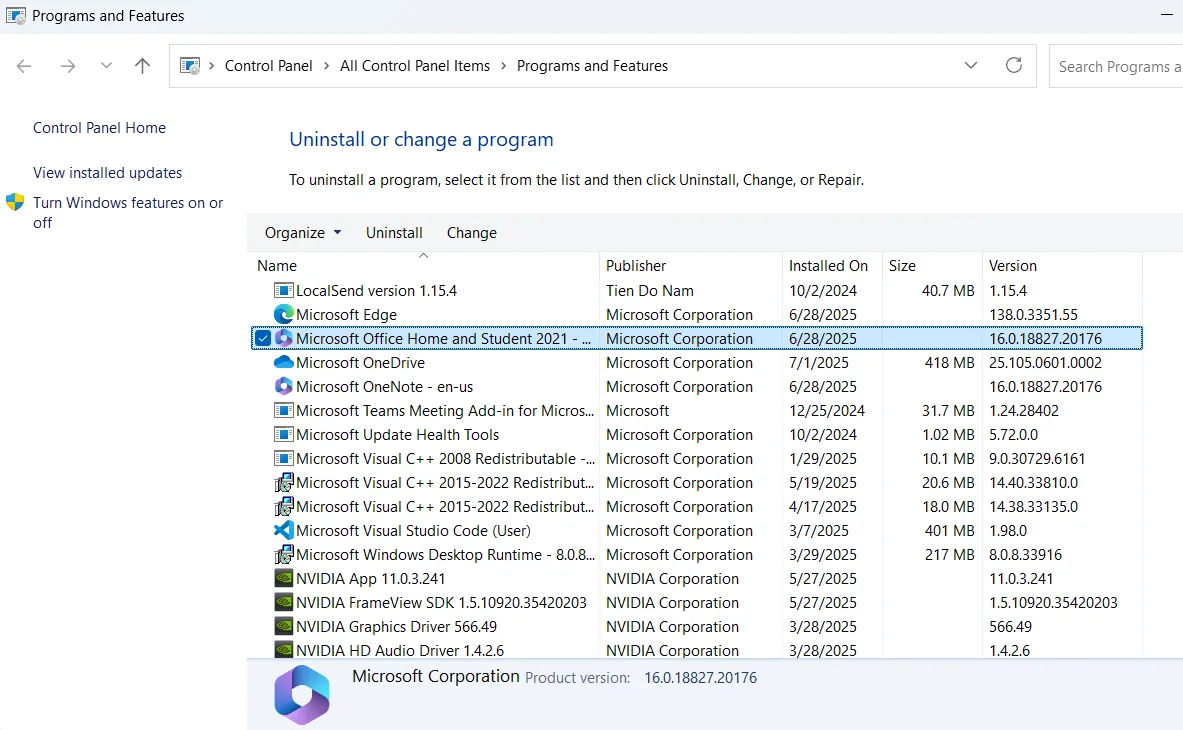 Màn hình Chương trình và Tính năng trong Windows
Màn hình Chương trình và Tính năng trong Windows
Lệnh appwiz.cpl sẽ mở cửa sổ “Programs and Features” (Chương trình và Tính năng) cổ điển. Đây là giao diện quen thuộc để gỡ cài đặt ứng dụng trên các phiên bản Windows cũ hơn, trước khi ứng dụng Settings hiện đại với giao diện mượt mà ra đời.
So với ứng dụng Settings, lệnh appwiz.cpl cung cấp cho bạn cái nhìn mạnh mẽ và rõ ràng hơn về mọi thứ đã được cài đặt trên PC của bạn. Thay vì phải “lội” qua Settings > Apps > Installed apps, chờ đợi để tải và cuộn không ngừng, cửa sổ “Programs and Features” hiển thị một danh sách trực quan, dễ dàng quản lý. Nó hiển thị tất cả các chi tiết liên quan như ngày cài đặt, tên nhà phát hành và kích thước tệp. Bạn thậm chí có thể truy cập các tùy chọn như “Change” (Thay đổi) hoặc “Repair” (Sửa chữa) đối với một số chương trình nhất định, điều mà không phải lúc nào cũng xuất hiện trong ứng dụng Settings.
9. timedate.cpl
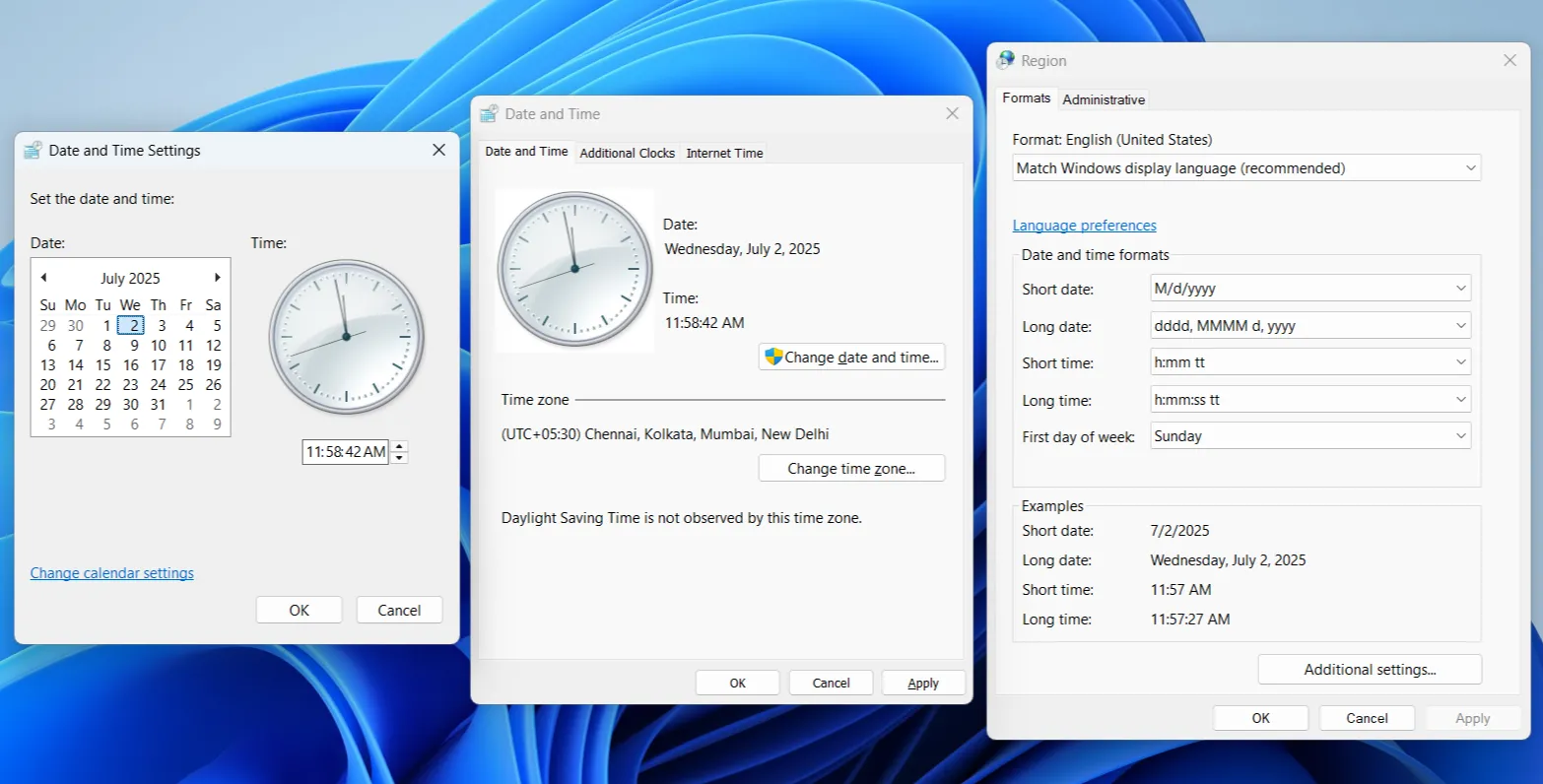 Cài đặt ngày giờ cổ điển trên Windows
Cài đặt ngày giờ cổ điển trên Windows
Lệnh timedate.cpl sẽ mở hộp thoại “Date and Time” (Ngày và Giờ) trên Windows. Mặc dù ứng dụng Settings cũng cho phép bạn điều chỉnh cài đặt ngày và giờ, bảng điều khiển kiểu cũ này mang đến cho bạn một vài tùy chọn bổ sung và khả năng kiểm soát chi tiết hơn.
Ví dụ, nó bao gồm tab “Additional Clocks” (Đồng hồ bổ sung) cho phép bạn thêm tối đa hai múi giờ phụ vào thanh tác vụ. Điều này cực kỳ tiện lợi nếu bạn thường xuyên đi công tác, làm việc với các đội quốc tế, hoặc muốn theo dõi thời gian của bạn bè, người thân ở các khu vực khác. Khi đã kích hoạt, bạn chỉ cần di chuột qua đồng hồ trên thanh tác vụ để xem các múi giờ phụ bên cạnh đồng hồ chính của mình.
Bạn có thể vào Change date and time > Change calendar settings để thay đổi định dạng ngày và giờ, chẳng hạn như chuyển sang định dạng 24 giờ, thay đổi thứ tự ngày-tháng-năm, hoặc tùy chỉnh các dấu phân cách. Về mặt kỹ thuật, các tùy chọn này cũng tồn tại trong ứng dụng Settings hiện đại, nhưng Microsoft đã ẩn chúng sâu bên trong cài đặt “Language and Region” (Ngôn ngữ và Khu vực).
8. main.cpl
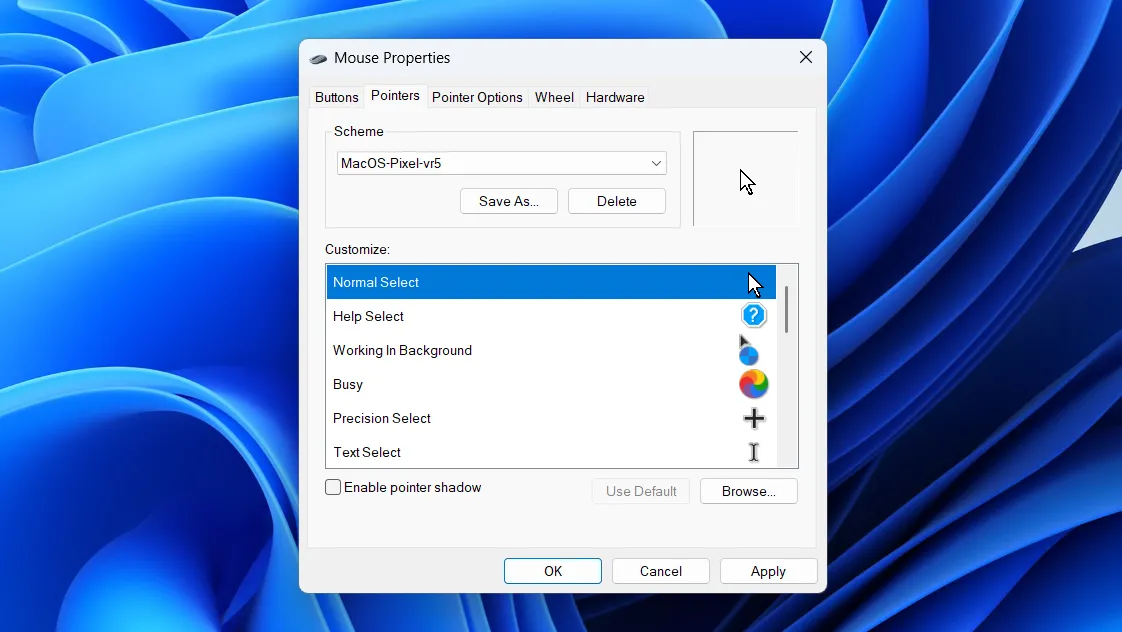 Hộp thoại cài đặt con trỏ chuột trong Windows 11
Hộp thoại cài đặt con trỏ chuột trong Windows 11
Gõ main.cpl vào hộp thoại Run và bạn sẽ thấy cửa sổ “Mouse Properties” (Thuộc tính Chuột) cổ điển. Bạn có thể nhớ nó từ thời Windows XP và Windows 7. Mặc dù không hào nhoáng, nhưng nó gói gọn tất cả các cài đặt chuột thiết yếu của bạn ở một nơi, từ tốc độ con trỏ, bố cục nút, cuộn bánh xe và thậm chí cả chẩn đoán phần cứng cơ bản.
Hơn nữa, nó còn bao gồm các tính năng không hiển thị trong ứng dụng Settings hiện đại. Bạn có thể tinh chỉnh tốc độ nhấp đúp, bật ClickLock (cho phép bạn tô sáng hoặc kéo mà không cần giữ nút chuột), và tùy chỉnh con trỏ chuột của mình. Nếu bạn đã từng muốn mang trở lại con trỏ đồng hồ cát cổ điển của Windows 2000 hoặc cài một gói con trỏ kiểu macOS, đây chính là nơi bạn thực hiện điều đó. Bạn cũng có thể điều chỉnh tốc độ con trỏ, tốc độ cuộn và các cài đặt khác nếu muốn.
7. mmsys.cpl
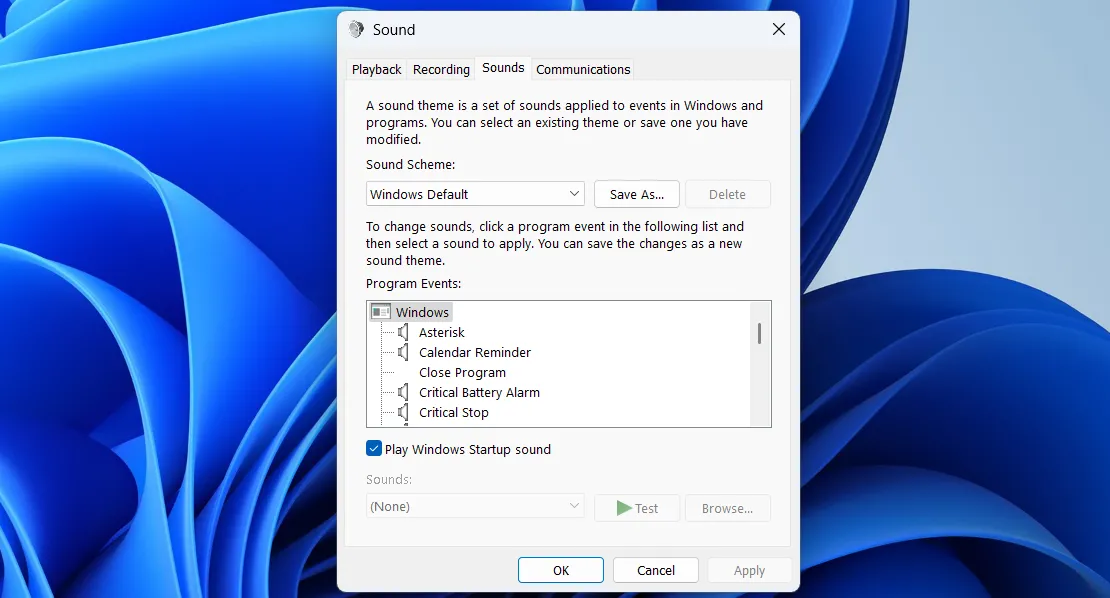 Bảng điều khiển cài đặt âm thanh cổ điển trong Windows 11
Bảng điều khiển cài đặt âm thanh cổ điển trong Windows 11
Nếu bạn đã từng cố gắng điều chỉnh cài đặt âm thanh trong Windows, có lẽ bạn đã phải nhấp qua hàng tá menu và submenu. Điều đó không chỉ tẻ nhạt mà còn rất khó hiểu.
Lệnh mmsys.cpl sẽ đưa bạn thẳng đến bảng điều khiển cài đặt “Sound” (Âm thanh) cổ điển, nơi bạn có thể dễ dàng bật, tắt và cấu hình các thiết bị đầu vào và đầu ra âm thanh của mình. Bạn có thể nhanh chóng đặt hoặc kiểm tra loa, tai nghe hoặc micro mặc định của mình, và thậm chí tinh chỉnh định dạng âm thanh của chúng.
Nhưng điều tuyệt vời hơn nữa là dưới tab “Sounds” (Âm thanh), bạn có thể thực hiện các hành động như tắt tiếng khởi động Windows, tùy chỉnh âm thanh thông báo hệ thống, hoặc tắt tiếng “Ding” khó chịu mỗi khi bạn điều chỉnh âm lượng. Hầu hết mọi người không nhận ra các tùy chọn này tồn tại trừ khi họ vô tình “vấp” phải bảng điều khiển này.
6. msconfig
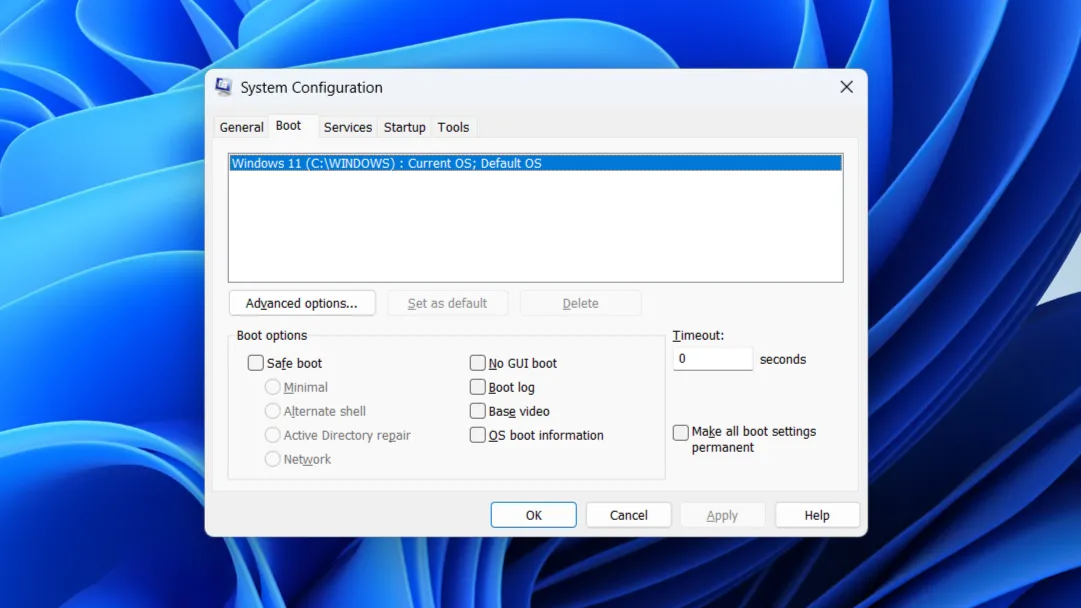 Menu Cấu hình Hệ thống trong Windows
Menu Cấu hình Hệ thống trong Windows
Lệnh msconfig là viết tắt của System Configuration (Cấu hình Hệ thống). Đây không phải là công cụ bạn cần dùng thường xuyên, nhưng khi PC của bạn bắt đầu gặp trục trặc, nó có thể là một “vị cứu tinh”.
Tab “Boot” (Khởi động) cho phép bạn khởi động vào Safe Mode (Chế độ An toàn) mà không cần phải đào sâu qua các menu nâng cao hoặc sử dụng các lệnh phức tạp. Bạn cũng sẽ tìm thấy các tùy chọn như “Selective Startup” (Khởi động Chọn lọc) và “Diagnostic Startup” (Khởi động Chẩn đoán), cả hai đều hữu ích để xác định các vấn đề khi hệ thống của bạn không hoạt động bình thường.
Sau đó là tab “Services” (Dịch vụ), cung cấp cho bạn một cách nhanh chóng để tắt các dịch vụ chạy nền. Điều này đặc biệt hữu ích khi bạn đang cố gắng tìm ra nguyên nhân gây chậm hệ thống hoặc các lỗi không mong muốn. Cuối cùng, tab “Tools” (Công cụ) cung cấp các phím tắt đến các tiện ích như Event Viewer, Registry Editor, Command Prompt và nhiều hơn nữa. Mỗi mục đều có một mô tả ngắn gọn để giúp bạn biết chúng làm gì. Nhiều công cụ trong số đó cũng có các phím tắt riêng mà bạn có thể sử dụng trong menu Run.
5. cleanmgr
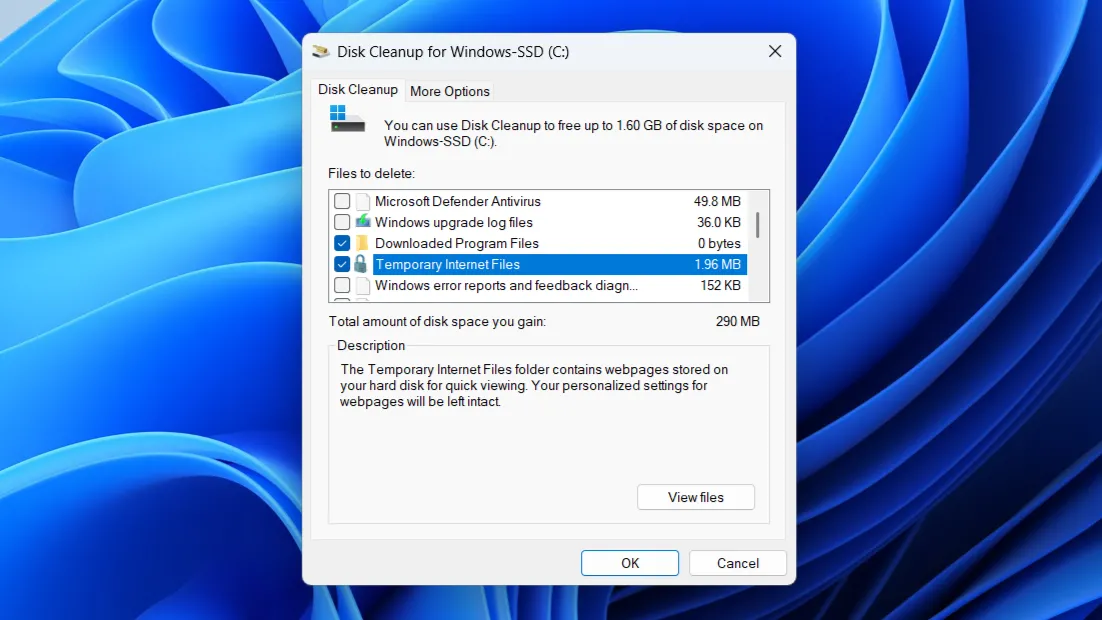 Công cụ Disk Cleanup trong Windows
Công cụ Disk Cleanup trong Windows
Giải phóng không gian lưu trữ không nhất thiết phải xóa các ứng dụng, ảnh và tệp yêu thích của bạn. Lệnh cleanmgr sẽ mở công cụ Disk Cleanup (Dọn dẹp Ổ đĩa), cho phép bạn lấy lại không gian lưu trữ bằng cách xóa các tệp tạm thời khỏi PC của mình.
Bạn có thể xóa các tệp Internet tạm thời, các tệp nhật ký do hệ thống tạo và các bản sao lưu Windows Update cũ bằng công cụ này. Tất cả đều được chia nhỏ thành các hộp kiểm, vì vậy bạn có thể chọn chính xác những gì bạn muốn xóa. Nếu bạn cần thêm không gian, hãy nhấp vào nút “Clean up system files” (Dọn dẹp các tệp hệ thống) và chuyển đến tab “More Options” (Tùy chọn khác) để xóa tất cả các điểm khôi phục hệ thống trừ điểm gần đây nhất của bạn. Đây là một cách đơn giản khác để giải phóng thêm không gian lưu trữ.
4. %temp%
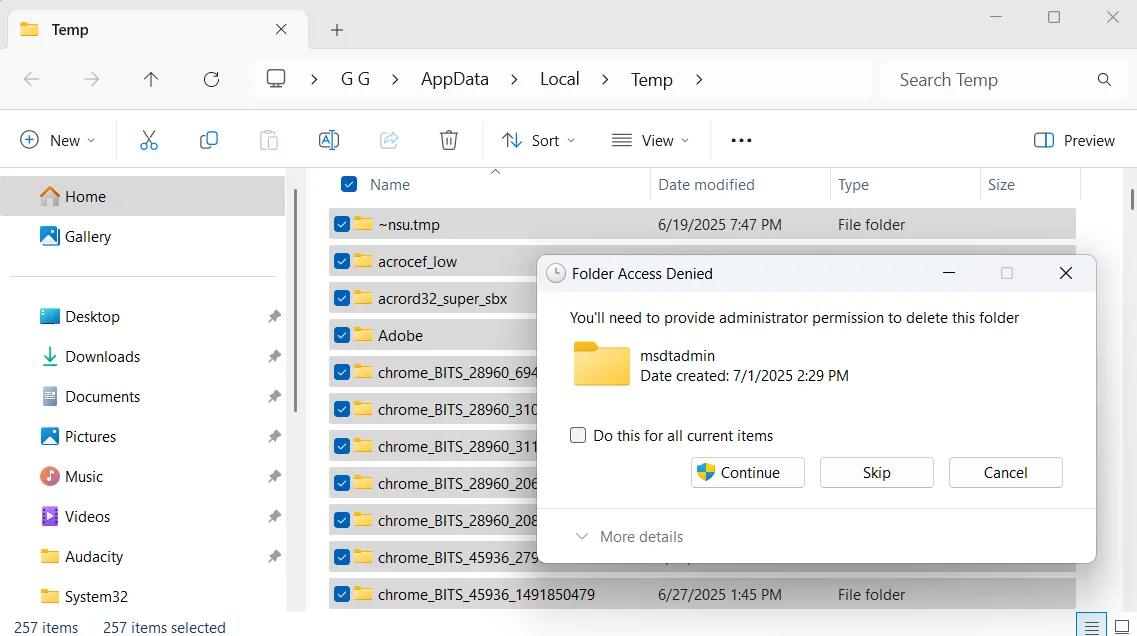 Lời nhắc xóa trong thư mục temp trên Windows
Lời nhắc xóa trong thư mục temp trên Windows
Nếu PC của bạn bắt đầu cảm thấy hơi ì ạch hoặc thanh lưu trữ đang chuyển sang màu đỏ, bạn nên kiểm tra thư mục Temp. Windows – và nhiều ứng dụng – sử dụng nó để lưu trữ dữ liệu ngắn hạn, nhưng theo thời gian, nó có thể âm thầm tích tụ và làm chậm hệ thống của bạn.
Chạy lệnh %temp% sẽ mở một thư mục chứa đầy các tệp tạm thời mà hệ thống và ứng dụng của bạn từng cần, nhưng có lẽ bây giờ không còn nữa. Chúng có thể bao gồm các tệp cài đặt còn sót lại, hình ảnh đã lưu trong bộ nhớ cache, tàn dư cập nhật và đủ loại rác kỹ thuật số khác. Theo thời gian, nó có thể trở nên lớn đáng ngạc nhiên, ngốn dung lượng lưu trữ quý giá của bạn mà không báo trước. Khi thư mục mở ra, bạn có thể chọn tất cả bằng Ctrl + A và nhấn Delete. Windows có thể ngăn bạn xóa một vài tệp đang được sử dụng, nhưng đó là điều bình thường. Bạn có thể bỏ qua những tệp đó và xóa phần còn lại. Nếu bạn vừa chạy công cụ Disk Cleanup, bạn có thể sẽ không thấy nhiều ở đây cho đến khi bạn sử dụng máy tính của mình một thời gian nữa.
3. netplwiz
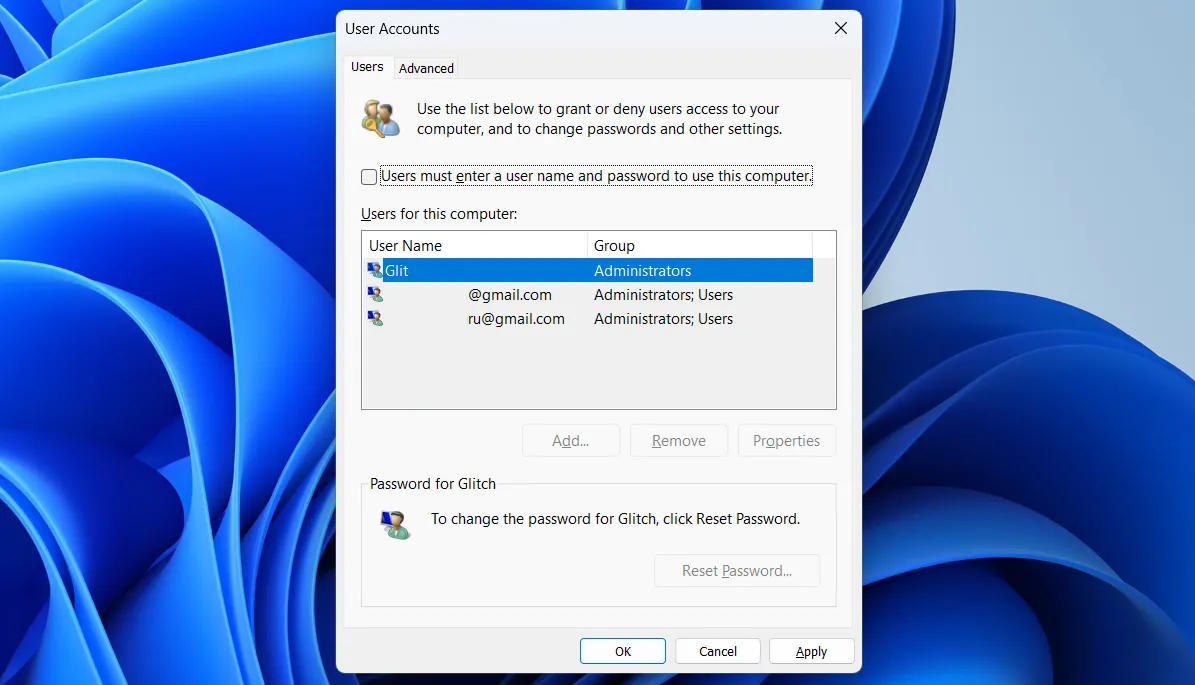 Cửa sổ Tài khoản Người dùng trong Windows 11
Cửa sổ Tài khoản Người dùng trong Windows 11
Nếu bạn là người duy nhất sử dụng máy tính của mình và cảm thấy mệt mỏi khi phải nhập mật khẩu mỗi khi khởi động, lệnh netplwiz có thể giúp ích. Nó mở cửa sổ “User Accounts” (Tài khoản Người dùng), nơi bạn có thể xem và quản lý tất cả các hồ sơ người dùng trên hệ thống của mình.
Để bật tính năng tự động đăng nhập, hãy chọn tài khoản của bạn, bỏ chọn hộp có nội dung “Users must enter a user name and password to use this computer” (Người dùng phải nhập tên người dùng và mật khẩu để sử dụng máy tính này), sau đó nhấp vào “Apply” (Áp dụng). Bạn sẽ được nhắc nhập mật khẩu lần cuối để xác nhận. Lệnh netplwiz cũng cung cấp cho bạn quyền truy cập vào một số công cụ quản lý người dùng cơ bản. Bạn có thể thêm hoặc xóa tài khoản, đặt lại mật khẩu và thay đổi tài khoản, vì vậy không cần phải mở ứng dụng Settings cho việc đó.
2. shell:startup
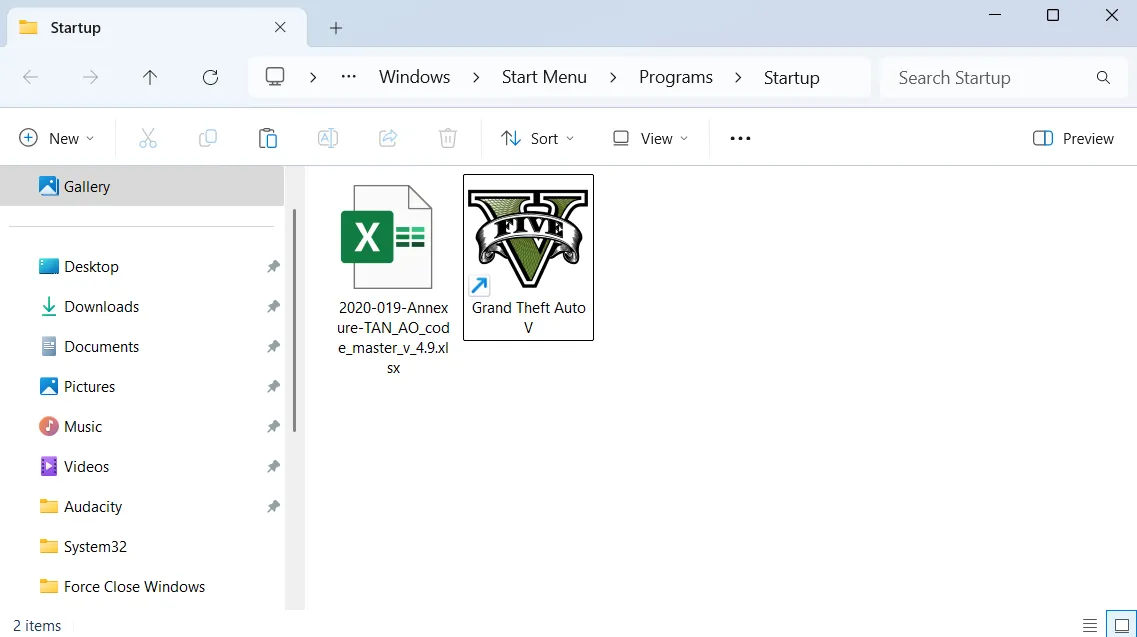 Thư mục khởi động trong Windows
Thư mục khởi động trong Windows
Windows cung cấp cho bạn một vài cách để quản lý các ứng dụng khởi động, nhưng điều gì sẽ xảy ra nếu bạn muốn mở các trang web cụ thể hoặc chạy một tập lệnh mỗi khi bạn khởi động vào Windows? Lệnh shell:startup có thể giúp bạn điều đó.
Nó mở thư mục “Startup” (Khởi động) cho tài khoản người dùng của bạn; bất cứ thứ gì bạn đặt vào đó sẽ tự động khởi chạy khi bạn đăng nhập. Đó có thể là danh sách việc cần làm, một tập lệnh, ứng dụng yêu thích của bạn, hoặc thậm chí là một thư mục mà bạn muốn giữ mở. Tất cả những gì bạn phải làm là thêm một lối tắt đến đó. Ngoài ra, nếu một thứ gì đó ngẫu nhiên hoặc gây khó chịu liên tục mở khi khởi động và bạn không thể tìm ra lý do, việc kiểm tra thư mục này là một nơi tuyệt vời để bắt đầu.
1. msinfo32
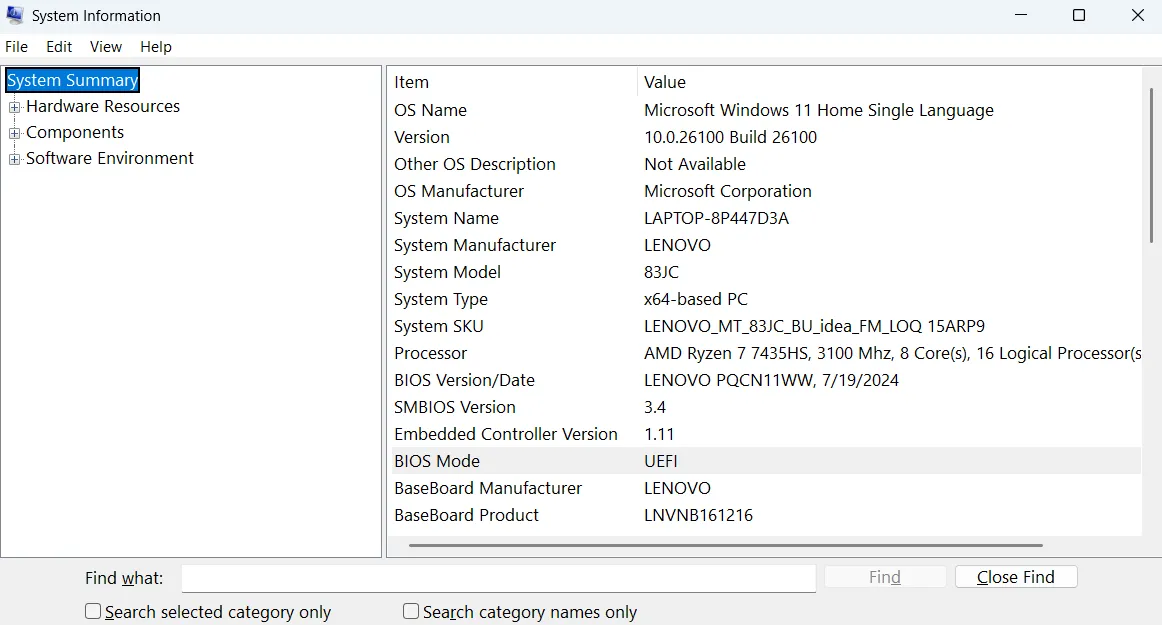 Menu thông tin hệ thống trong Windows
Menu thông tin hệ thống trong Windows
Nếu bạn cần xem chi tiết về những gì bên trong PC của mình, lệnh msinfo32 sẽ mở công cụ “System Information” (Thông tin Hệ thống). Nó hiển thị mọi thứ từ kiểu CPU, RAM và phiên bản BIOS đến chi tiết bo mạch chủ và phiên bản Windows của bạn.
Bạn cũng sẽ tìm thấy thông tin về trình điều khiển, dịch vụ đang chạy, thiết lập mạng và các lỗi hệ thống gần đây. Mọi thứ được phân loại gọn gàng, vì vậy bạn không phải cuộn không ngừng. Khi bạn đang tìm kiếm một thứ gì đó cụ thể, có một công cụ tìm kiếm tích hợp ở dưới cùng để giúp bạn tìm thấy nó nhanh chóng.
Kết luận
Với những lệnh Run mạnh mẽ mà thuthuat360.net vừa chia sẻ, bạn không chỉ tiết kiệm thời gian mà còn có thể truy cập và quản lý sâu hơn hệ điều hành Windows của mình, vượt xa những gì ứng dụng Settings thông thường cung cấp. Từ việc gỡ cài đặt ứng dụng, điều chỉnh cài đặt hệ thống chi tiết, đến việc dọn dẹp ổ đĩa và kiểm tra thông tin phần cứng, các lệnh này chính là “chìa khóa vàng” cho mọi người dùng muốn làm chủ chiếc PC của mình một cách hiệu quả nhất.
Hãy thử áp dụng các lệnh này ngay hôm nay để trải nghiệm sự khác biệt và tối ưu hóa hiệu suất máy tính của bạn. Đừng quên theo dõi thuthuat360.net để cập nhật thêm nhiều thủ thuật công nghệ hữu ích và nâng cao kỹ năng sử dụng máy tính của bạn!


